جميع اوامر Run للوصول إلى جميع الأدوات المخفية في جهازك
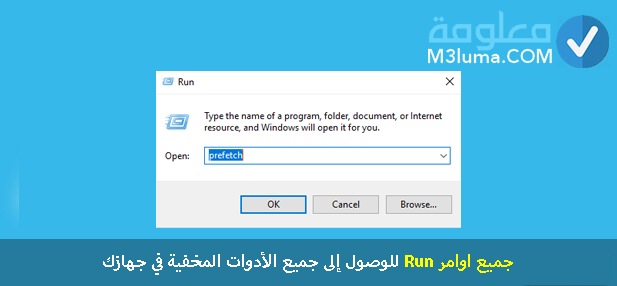
قامت شركة مايكروسوفت العملاقة باختصار أداة Run المميزة التي لابد أن الجميع يعرفها ودمجها مع كافة الاصدارات التي قامت بإصدارها، وتحتوي هذه الأداة على الكثير من الأوامر المميزة التي يمكن استخدامها وهي تسهل عليك الامور والوصول إلى الكثير من الإماكن في الويندوز.
تعتبر هذه الأوامر مميزة للغاية لكونها تختصر عليك الطريق الى الكثير من الأدوات التي تريد الوصول اليها بين الحين والآخر، كما أنها سهلة الحفظ وببساطة توصلك الى مرادك، لذا سأستعرض عليك ان شاء الله اليوم جميع اوامر Run التي قد تحتاجها وما عليك سوى اختيار أهم الأوامر التي تحتاجها بشكل دائم وحفظها.
قبل الخوص في مجاري الموضوع والتقلب في محاوره الساخنة التي لابد أن تتطرق للكثير من المعلومات الثائرة في هذا المجال لا بأس أن نذكر ببعض المواضيع التي تناولها في السابق والتي لابد أن تستفيد منها حق استفادة، وأهمها موضوع حل مشكلة عدم قراءة مساحة الرام كامل على ويندوز وكذا موضوع شرح وتحميل اداة اصلاح ويندوز 7 من مايكروسوفت لإصلاح جميع مشاكل الويندوز.
جميع اوامر run

سنتعرف عزيزي القارئ على اوامر Run كاملة وجميع أوامر run لتنظيف الجهاز وجميع أوامر ويندوز التي قد يحتاجها الأشخاص بشكل دائم، فهناك مثلا أوامر run لتنظيف الجهاز وكذا أوامر Run للشبكات بالإضافة إلى أوامر Run لمعرفة مواصفات الجهاز وغيرها.
يمكنك اليوم الحصول على اوامر run المهمة التي تريدها وجميع اوامر Run للشبكات وكذا جميع أوامر run لتنظيف الجهاز ويندوز 10 و 7 و 8 وفيستا وإكس بي وغيرها، بحيث أن أوامر الكمبيوتر تأتي مع كل الإصدارات لذا يمكنك الحصول على أوامر Run ويندوز 7 و 8 و 10 وفيستا وإكس بي بنفس الطريقة.
كيفية فتح قائمة Run في ويندوز 10 و 7 Windows
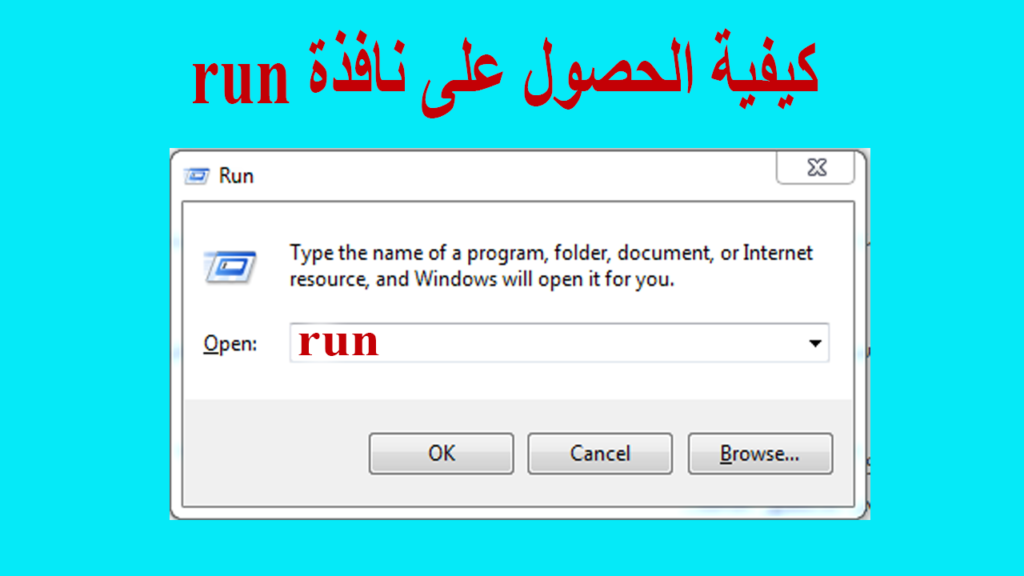
هناك الكثير من الطرق التي يمكن اتباعها من أجل فتح قائمة Run في ويندوز 10 و 7 بالأخص، بحيث يمكنك فتحها بشكل يدوي او عن طريق بعض الاختصارات، وذلك عبر فتح قائمة الويندوز بالعلامة الخاصة به بالضغط على زر Windows System تستبدل بها قائمة تحتوي على Run.
اختصار Run في ويندوز 10 و 7 Windows
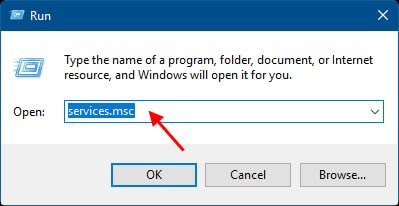
يمكنك عزيزي القارئ بسهولة فتح قائمة Run في الحاسوب الخاص بك عبر الضغط على زر علامة الويندوز في لوحة المفاتيح مع حرف R في آن واحد، أو يمكنك كذلك القيام بكتابة كلمة Run في مربع البحث لويندوز 10، وبالتالي ستتمكن من الحصول على قائمة Run دون عناء.
جميع اوامر واختصارات Run في الويندوز
إليك جميع اوامر واختصارات Run في الويندوز التي قد تحتاج لها، ويمكنك اختيار أي اوامر تريد استخدامها وحفظها على الجهاز الخاص بك!!
1- أمر cmd: يفتح نافذة ال Command Prompt الخاصة بأوامر الويندوز.
2- أمر mobsync: يحفض بعض الملفات وصفحات الويب اوف لاين لتصفحات أثناء انقطاع الإنترنت.
3- أمر FTP: يفتح بروتوكول ال FTP الخاص بنقل الملفات.
4- أمر hdwwiz: يضيف قطعة هاردوير جديد إلى الحاسوب.
5- أمر control admintools: يفتح أداوت مدير الجهاز المعروفة باسم Administrative Tools.
6- أمر fsquirt: يفتح إرسال واستقبال الملفات من خلال البلوتوث.
7- أمر cleanmgr: يفتح أداة تقوم بعمل تنظيف لبارتشينز الهارد ديسك.
8- أمر Calc: يفتح الآلة الحاسبة في جهازك.
9- أمر certmgr.msc: يفتح قائمة التصاريح Certifications.
10- أمر defrag: يستخدم فى عمليات ترتيب الهارد ديسك الموجود بجهازك ليجعله افضل واسرع.
11- أمر msiexec: يعرض كافة المعلومات عن نظامك وحقوق الملكية.
12- أمر diskpart: يعمل على تجزئة الهارد ديسك وكذا مع فلاشات USB.
13- أمر control desktop: يفتح نافذة صورة سطح المكتب وكذا التحكم في إعدادات سطح المكتب.
14- أمر control fonts : يدير الخطوط الموجودة في نظامك.
15- أمر iexpress: يعمل الملفات ذاتية التشغيل.
16- أمر inetcpl.cpl: يعرض إعدادات الإنترنت والتصفح Internet Properties.
17- أمر logoff: يعمل تبديل من مستخدم لآخر.
18- أمر control mouse: يفتح إعدادات الماوس المربوط بجهازك.
19- أمر services.msc: يمكنك من خلاله بدء وإيقاف وضبط الإعدادات الأخرى وكل خدمة بشكل منفصل.
20- أمر dxdiag: يخبرك بجميع البيانات الخاصة بجهازك وبتفاصيل مهمة عن الحاسوب.
21- أمر charmap: يفتح نافذة الرموز الإضافية والحروف الغير موجودة في لوحة المفاتيح Character Map.
22- أمر chkdsk: يكشف عن الهارد ديسك الموجود بجهازك وإصلاح الأجزاء التالفة منه.
23- أمر compmgmt.msc: يفتح قائمة ال Computer Management لإدارة الحاسوب.
24- أمر Recent: يعرفك بالملفات التي تم فتحها على جهازك.
25- أمر Temp: يفتح الفولدر الذي يقوم حاسوبك بحفض الملفات المؤقتة بداخله.
26- أمر Control: يستخدم لفتح نافذة ال Control Panel لوحة التحكم.
27- أمر timedate.cpl: يفتح نافذة إعدادات الوقت والتاريخ.
28- أمر regedit: يفتح نافذة الريجيستري Registry Editor.
29- أمر msconfig : يعمل على تشغيل ووقف الخدمات في نظامك وكذا معرفة البرامج التي تعمل مع بداية النظام وكذا عمل وقف لها وتعيين بعض خصائص ال Boot لنظامك.
30- أمر dvdplay: يفتح برنامج تشغيل Media Player.
31- أمر pbrush: يفتح برنامج الرسام Paint.
32- امر mstsc: يأخذك إلى برنامج Remote Desktop Connection الذي يسمح لك بالاتصال بأجهزة الكمبيوتر الأخرى.
33- امر msinfo32: يعرض لك في الحال جميع التفاصيل بما فيها معلومات الهاردوير وبيئة السوفتوير الخاصة بجهازك.
34- امر sdclt: يأخذك إلى نافذة النسخ الاحتياطي والاستعادة Backup and Restore.
35- امر eventvwr.msc: يخزن نظام ويندوز في Windows Event Viewer جميع رسائل المراقبة واستكشاف الأخطاء وإصلاحها.
36- أمر powercfg.cpl: يمكنك الوصول لإعدادات الطاقة والتحكم بها كما يناسبك.
37- امر appwiz.cpl: يمكنك الوصول إلى نافذة البرامج والخصائص Programs and Features حيث يمكنك تثبيت البرامج أو إلغاء تثبيتها.
38- امر sysdm.cpl: يوصلك لخصائص النظام System Properties ثم ضبط إعدادات حاسبك من تغيير الاسم وغيرها.
39- امر firewall.cpl: يوصلك لجدار حماية نظام تشغيلك فقط اكتب هذا الأمر في مربع الحوار.
40- امر wuapp: ضبط وتعديل وإدارة كل ما يخص إعدادات تحديثات ويندوز.
41- امر mmc: يوصلك إلى وحدة Microsoft Management Console وهي وحدة متقدمة موجهة لمسؤولي النظام ومستخدمي الطاقة.
42- امر resmon: يوصلك لمراقب الموارد Resource Monitor والذي يمكنك من مراقبة كيف يتم استهلاك الموارد الخاصة بحاسوبك من وحدة المعالجة والأقراص والشبكة وغيرها.
43- امر powershell: إذا كان موجه الأوامر قديما بالنسبة لك ولا ترغب باستخدامه يمكنك عندها استخدام powershell.
44- امر netplwiz: يوصلك الى حسابات المستخدمين العامة من خلال لوحة التحكم.
45- امر gpedit.msc: ضبط وتعديل سياسات ويندوز المختلفة فيما يخص الأجهزة المحلية أو البعيدة.
46- امر lusrmgr.msc: يوصلك إلى إدارة الستخدمين الحاليين والمجموعات المحلية.
47- امر mrt: تساعدك في الوصول الى أداة التخلص من البرمجيات الخبيثة التي قد تصيب أجهزة ويندوز.
48- أمر ncpa.cpl: يوصلك الى أداة Network Adapters والتي تعمل على استكشاف مشكلات اتصال الشبكة لديك.
49- امر perfmon.msc: يساعدك في تشغيل مراقب الأداء Performance Monitor الذي سيوفر بيانات وافرة عن كل البرامج ومراقبة أداء جهاز الكمبيوتر وتأثير البرامج عليه.
50- امر utilman: خيارات الدخول.
51- امر netplwiz: لوحة تحكم حسابات المستخدمين المتقدمة.
52- امر wuaucpl.cpl: تحديث أوتوماتيكي
53- امر sdclt: أداة النسخ الاحتياطي والاستعادة.
54- امر fsquirt: معالج نقل البلوتوث .
55- امر certmgr.msc: مدير الشهادة.
56- امر CHKDSK: تحقق من الأداة المساعدة للقرص .
57- امر fontview arial.ttf: معاينة الخط.
58- امر joy.cpl: التحكم فى الألعاب.
59- امر ipconfig: تكوين IP.
60- امر iscsicpl: تكوين بادئ iSCSI.
61- امر lpksetup: مثبت حزمة اللغة.
62- امر secpol.msc: سياسة الأمن المحلية.
63- امر lusrmgr.msc: مستخدمين محليين و مجموعات.
64- امر msdt: أداة تشخيص دعم Microsoft.
65- امر cttune: مسح النوع.
66- امر colorcpl.exe: إدارة الألوان .
67- امر CompMgmtLauncher.exe: إدارة الكمبيوتر .
68- امر credwiz: معالج النسخ الاحتياطي واستعادة بيانات الاعتماد.
69- امر tabcal: أداة معايرة محول الأرقام.
70- امر directx.cpl: لوحة تحكم Direct X في حالة تثبيتها.
71- امر dfrgui: إلغاء تجزئة القرص.
72- امر dccw: عرض معايرة الألوان.
73- امر dpiscaling: عرض حجم النص DPI.
74- امر desk.cpl: خصائص العرض مثل الدقة والاتجاه.
75- امر documents: فتح مجلد المستندات.
76- امر downloads: فتح مجلد التنزيلات.
77- امر verifier: أداة التحقق من برنامج التشغيل.
78- امر rekeywiz: معالج نظام تشفير الملفات.
79- امر sigverif: أداة التحقق من توقيع الملفات.
80- أمر controlmouse: للانتقال إلي إعدادات الفأرة المتصلة بالجهاز.
✓✓✓ الى هنا عزيزي القارئ يكون موضوعنا اليوم قد انتهى آملين بأن ينال إعجابكم وتستفيدو منه حق استفادة مع التمنيات بأن تختار أفضل اوامر Run, وفي الأخير لا تنسى وضع بصمتك ومشاركتنا رأيك.











